Cara Membuat Gambar Eksposur Ganda di Aplikasi Pengeditan PicsArt
Kiat & Trik Android / / August 05, 2021
Ponsel pintar telah membuktikan dirinya sebagai alternatif yang efisien untuk DSLR. Tentu saja, DSLR diperuntukkan bagi para profesional dan memiliki kepentingannya sendiri dalam foto dan videografi. Namun kami harus memberikannya kepada smartphone yang selama beberapa tahun terakhir menyediakan pengambilan gambar yang mulus untuk penggemar foto non-pro. Biarlah itu menjadi smartphone apa saja, di hari ini harus mengemas pengaturan kamera yang menarik. Selain potret yang sempurna, bidikan sudut lebar, seseorang juga bisa menangkap langit malam yang indah melalui astrofotografi.
Sekarang, sebagian besar pengguna suka mengedit gambar mereka dengan cara yang baik. Jelas, ini menghadirkan kehadiran yang unik di media sosial dan tampilan umum. Untuk ini, sekali lagi kami memiliki sejumlah besar aplikasi pengeditan foto yang sangat populer. Mari membahas tentang PicsArt. Apakah Anda tahu itu memiliki fitur membuat gambar eksposur ganda.? Dalam panduan ini, saya akan menunjukkan kepada Anda bagaimana Anda bisa membuat Gambar Eksposur Ganda menggunakan PicsArt.

Terkait | Unduh Google Camera untuk Huawei Nova 7 Pro
Daftar Isi
- 1 Apa itu Gambar Eksposur Ganda.?
-
2 Cara Membuat Gambar Eksposur Ganda menggunakan PicsArt
- 2.1 Unduh Aplikasinya
- 2.2 Menambahkan Gambar
- 2.3 Mengurangi Opacity
- 2.4 Menghapus Bagian yang Tidak Diperlukan dari Gambar Kedua
Apa itu Gambar Eksposur Ganda.?
Saya tahu tidak semua pembaca kami harus paham shutter untuk mengetahui semua istilah yang berkaitan dengan fotografi. Izinkan saya menjelaskan dengan kata-kata sederhana. Gambar eksposur ganda adalah kombinasi dari dua gambar terpisah. Kami akan menempatkan satu gambar ke gambar lain dengan membuatnya buram. Efek buram digunakan untuk membawa esensi dari dua gambar menjadi satu.
Biasanya, ini banyak digunakan dalam fotografi kreatif. Anda juga dapat melihat penggunaan eksposur ganda dalam film juga. Ini menambahkan sentuhan artistik dan membawa rasa relevansi dengan cerita yang ingin disampaikan oleh gambar. Berikut adalah contoh foto eksposur ganda.

Tahukah Anda | Cara Memasang Google Kamera di OnePlus 8/8 Pro
Cara Membuat Gambar Eksposur Ganda menggunakan PicsArt
Saya akan menguraikan langkah-langkah bersama dengan dua foto yang saya miliki di ponsel saya. Anda harus mengikuti langkah-langkah dalam urutan yang sama seperti yang saya pasang. Perlu diingat bahwa kita memerlukan dua foto untuk membuat foto tunggal ini.
Unduh Aplikasinya
Kami akan mulai dengan Mengunduh Aplikasi PicsArt. Kami akan membuat eksposur ganda pada aplikasi ini. Jadi, ambillah.
Menambahkan Gambar
- Luncurkan aplikasinya
- Sekarang saya memilih foto ini sebagai gambar pertama
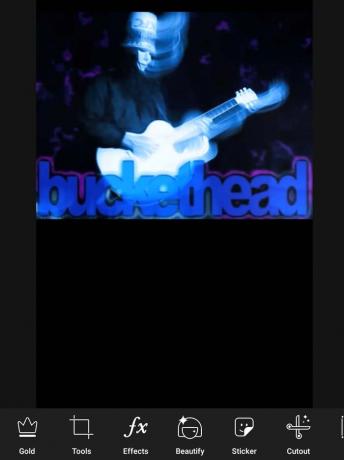
- Selanjutnya, kita perlu meletakkan gambar lain yang akan kita taruh di atas gambar pertama.
- Ketuk Tambahkan Foto. Pilih gambar kedua

- Di sini Anda harus menyesuaikan ukuran gambar sesuai kebutuhan Anda.

Mengurangi Opacity
Sekarang, kita harus mengurangi opacity dari gambar kedua yang akan menjadi langkah pertama untuk mengintegrasikan kedua gambar tersebut.
Menggunakan Kegelapan pilihan. Saya telah mengatur opacity dari gambar kedua menjadi 75. Itu hanya angka keseimbangan sempurna yang menghadirkan dua gambar dalam satu bingkai tunggal.
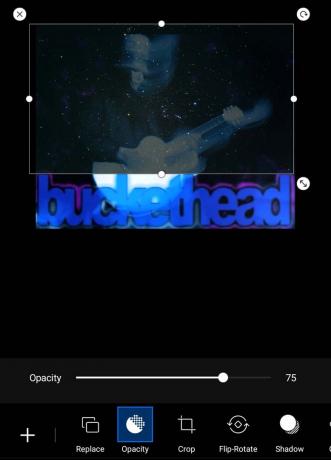
Apa pun yang kurang buram dari itu akan membuat gambar kedua terlihat tidak ada. Namun, sekali lagi akan tergantung pada foto apa yang Anda gunakan dan bagaimana Anda membayangkan foto yang dihasilkan.
Menghapus Bagian yang Tidak Diperlukan dari Gambar Kedua
Kami akan menghapus sebagian dari gambar kedua agar terlihat lebih kreatif. Jadi, saya akan menghapusnya sedemikian rupa sehingga hanya sebagian dari gambar konstelasi (foto ke-2) yang akan disorot pada karakter dan gitarnya dari foto pertama.
- Ketuk di tombol hapus Anda lihat di atas. Anda akan diarahkan ke halaman baru.
- Di bagian bawah, Anda akan melihat opsi Menghapus. Ketuk di atasnya
- Sekarang, dengan menggunakan dua jari cubit dengan hati-hati pada gambar untuk memperbesar

- Pada titik ini dengan sangat hati-hati gesek bagian gambar kedua yang tumpang tindih yang ingin Anda hapus.
- Ingat, saya hanya ingin menonjolkan porsi gambar kedua pada karakter dan gitarnya. Sisanya akan dibuang.
Tips
Berikut adalah penunjuk yang harus Anda perhatikan. Untuk menggunakan penghapus secara efektif, atur opasitas penghapus antara 40 hingga 50. Juga, kurangi ukuran penghapus menjadi 20. Ini akan membantu Anda menghapus dengan sangat teliti dan mulus.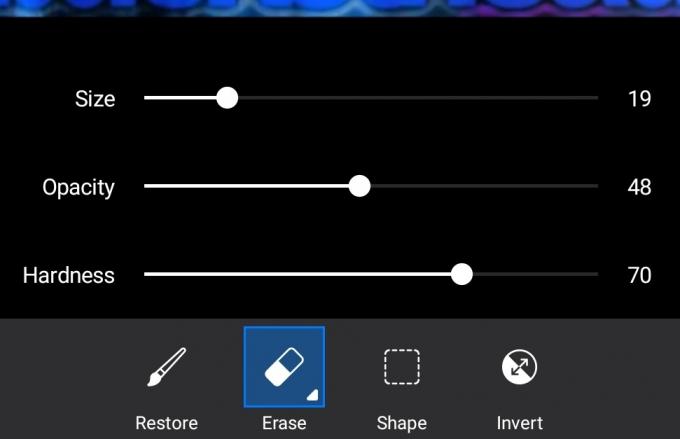
Inilah gambar yang dihasilkan.

Saya hanya mengambil gambar acak ini untuk tujuan menggambarkan tekniknya.
Metodenya akan sama untuk gambar lain yang akan Anda gunakan untuk menyampaikan pesan atau menunjukkan sesuatu dalam cerita untuk promo film.
Jadi, itu dia. Ini adalah bagaimana Anda bisa membuat gambar eksposur ganda di PicsArt. Cobalah ini dengan foto Anda dan beri tahu saya bagaimana hasilnya di bagian komentar di bawah.
Baca sekarang,
- Cara Mencadangkan Foto ke Cloud Storage
- Cara Mengklik Foto dari Galaxy S20 Menggunakan Galaxy Watch
Swayam adalah seorang blogger teknologi profesional dengan gelar Magister Aplikasi Komputer dan juga memiliki pengalaman dengan pengembangan Android. Dia adalah pengagum setia Stock Android OS. Terlepas dari blog teknologi, dia suka bermain game, bepergian dan bermain / mengajar gitar.



